Django部署到Cenos7需要安装大量的依赖包, 有很多坑需要踩, 这里是踩坑后探索出的标准化步骤
实验环境: 腾讯云centos7
用centos7.5镜像创建容器(这步操作按自己需求来, 不使用docker的可以跳过这步)
docker run -t -i --name fangyuanxiaozhan-com -p 9000:9000 centos:7.5.1804 /bin/bash
创建名为fangyuanxiaozhan-com的容器
将容器的9000端口映射到物理机的9000端口
推荐使用centos:7.5.1804这个镜像, 开始我用了最新版的centos镜像, 安装lxml的时候, 报出了内核崩溃的错误, 花了整整一天也没有解决, 最后老老实实换了centos:7.5.1804的镜像, 问题顺利解决~
安装各种依赖包
yum -y groupinstall "Development tools" yum -y install zlib-devel bzip2-devel openssl-devel ncurses-devel sqlite-devel readline-devel tk-devel gdbm-devel db4-devel libpcap-devel xz-devel libffi-devel gcc automake autoconf libtool make wget
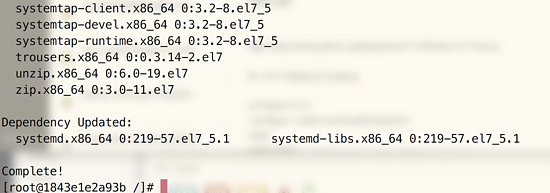
下载python3.7源码包
wget https://www.python.org/ftp/python/3.7.0/Python-3.7.0.tar.xz
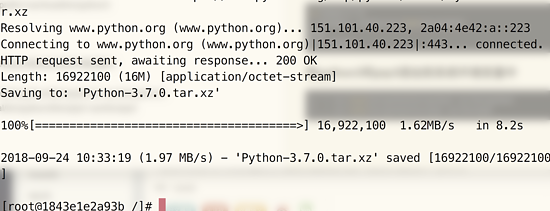
解压源码包
tar -xvJf Python-3.7.0.tar.xz
进入源码目录, 并编译安装
cd Python-3.7.0 ./configure --prefix=/usr/local/bin/python3 make make install
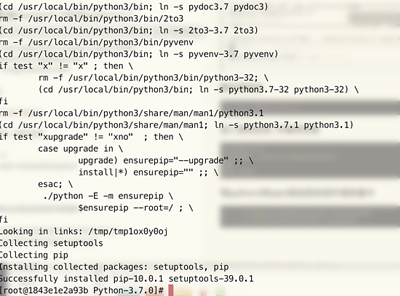
将python3和pip3添加到系统环境变量中
ln -s /usr/local/bin/python3/bin/python3 /usr/bin/python3 ln -s /usr/local/bin/python3/bin/pip3 /usr/bin/pip3
验证安装效果
yum install which which python3 which pip3


升级pip
pip3 install --upgrade pip
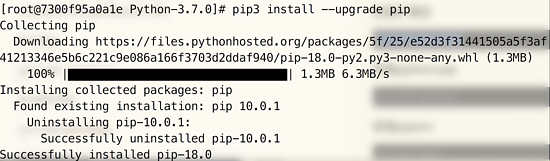
安装扩展包
yum install epel-release
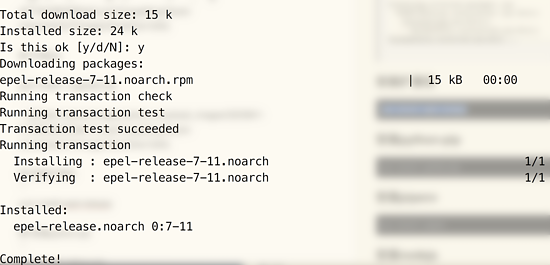
安装python-pip
yum install python-pip
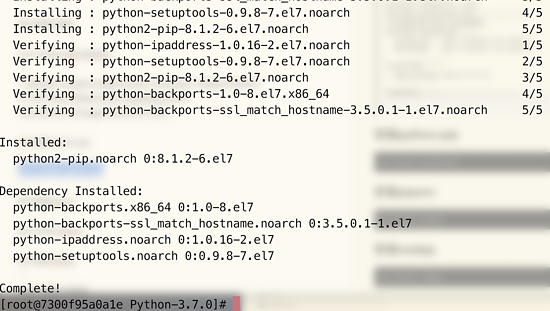
安装pipenv
pip install pipenv
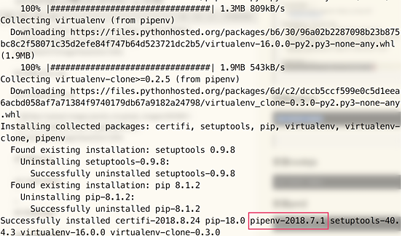
安装nodejs
yum install nodejs
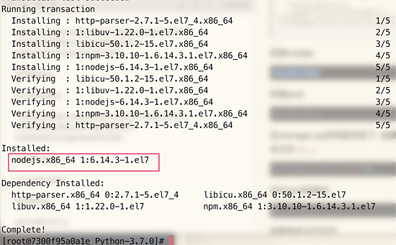
安装pm2
npm install pm2 -g
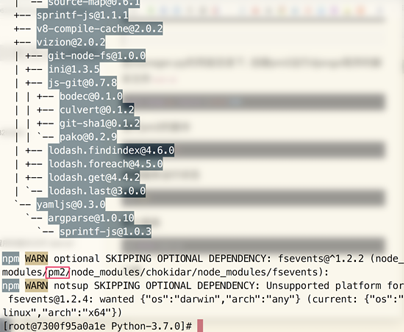
在manager.py的同级目录下, 创建pm2运行django程序的脚本文件 start.sh
vi start.sh i python manage.py runserver 0.0.0.0:9000 :wq
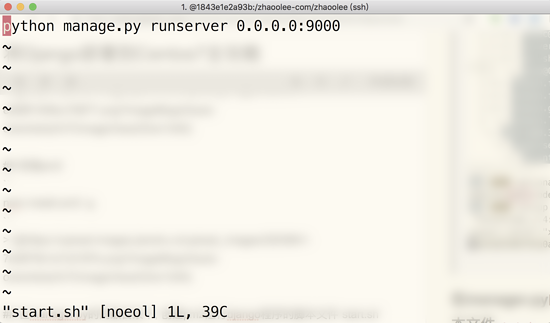
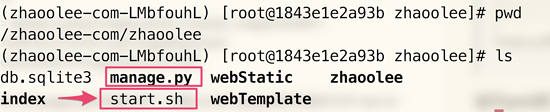
pm2运行脚本, 开启django服务
pm2 start start.sh
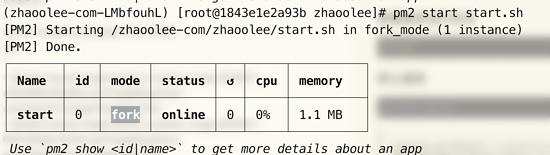
查看服务运行状态
pm2 list
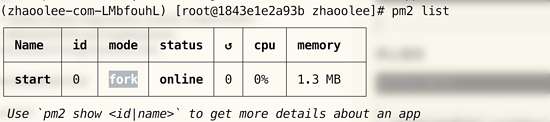
停止服务
pm2 delete start.sh
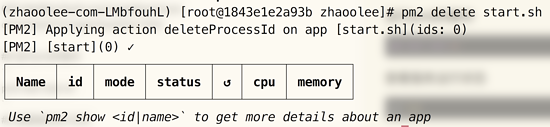
效果测试
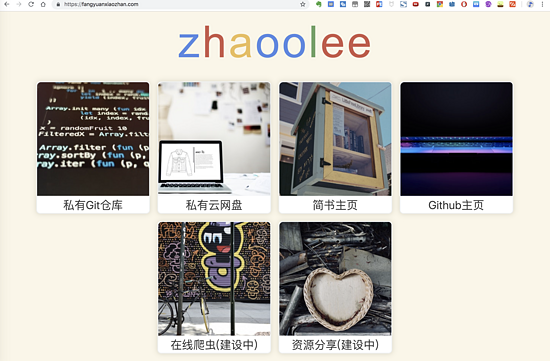
小结:
完成以上步骤后, 就可以在物理机的9000端口访问到django服务了,如果想在物理机用nginx将9000端口的服务转发到80端口, 可以参考我以前写过的一篇nginx配置二级域名
以上就是本文的全部内容,希望对大家的学习有所帮助,也希望大家多多支持亿速云。
免责声明:本站发布的内容(图片、视频和文字)以原创、转载和分享为主,文章观点不代表本网站立场,如果涉及侵权请联系站长邮箱:is@yisu.com进行举报,并提供相关证据,一经查实,将立刻删除涉嫌侵权内容。